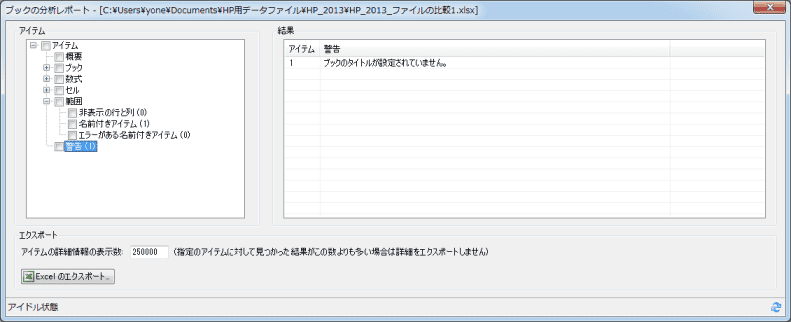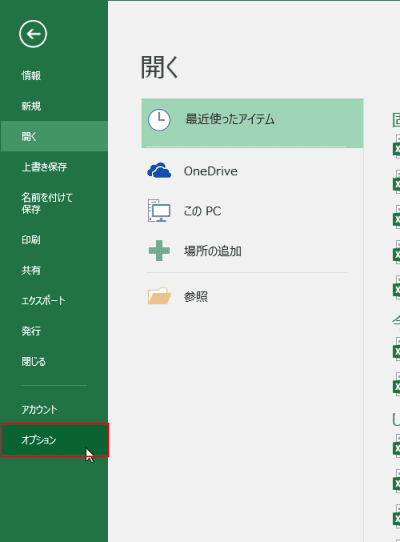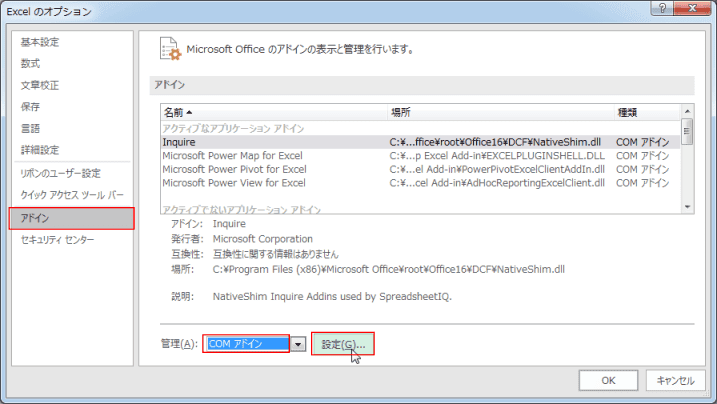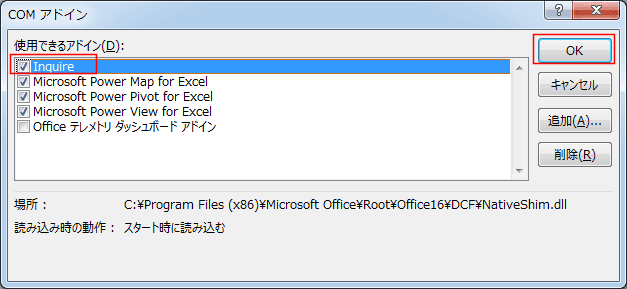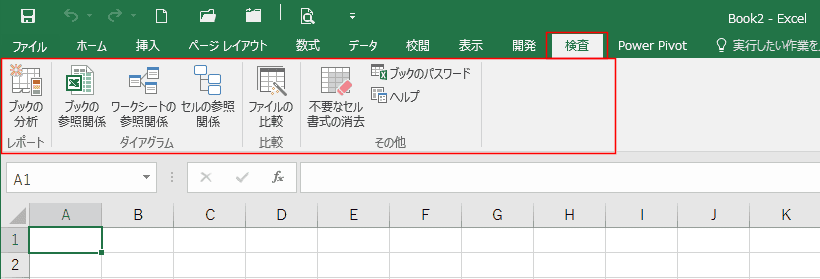この機能は アドイン Inquire に含まれています。登録方法は アドイン Inquire を登録する をご覧ください。
- このアドイン Inquire は Office Professional Plus や Office 365 Professional Plus
エディションでのみ利用できます。
ほかのエディションでは利用できませんのでご注意ください。
- [検査]タブの[ブックの分析]を実行します。
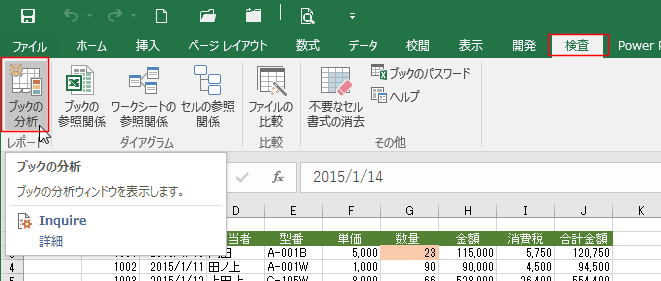
- ブックの分析レポートが表示されます。
「概要」「ブック」「数式」「セル」「範囲」[警告」といったカテゴリー別に分析結果が表示されます。
「概要」では下図のようにブックの作成日、更新日、ファイルサイズといった情報などが表示されます。
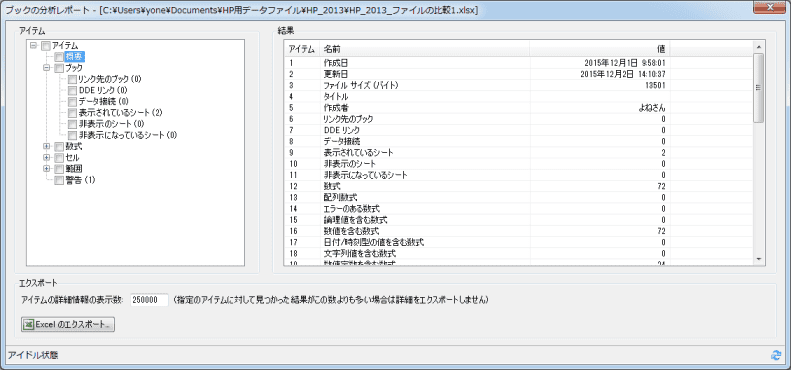
- 「ブック」を展開すると下図のようになります。下図では表示されているシートの情報を表示しています。
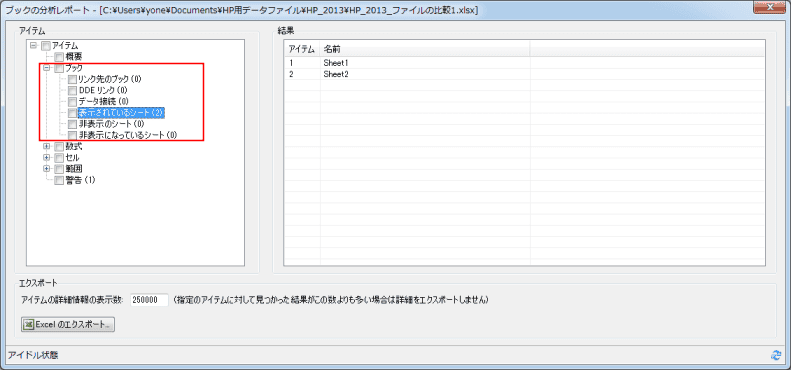
- 「数式」を展開すると下図のようになります。
下図は数値を含むセルの情報を表示しています。数式やセルの値が表示されているのが分かります。

- 「セル」を展開すると下図のようになります。
下図は条件付き書式の設定ありの情報を表示しています。
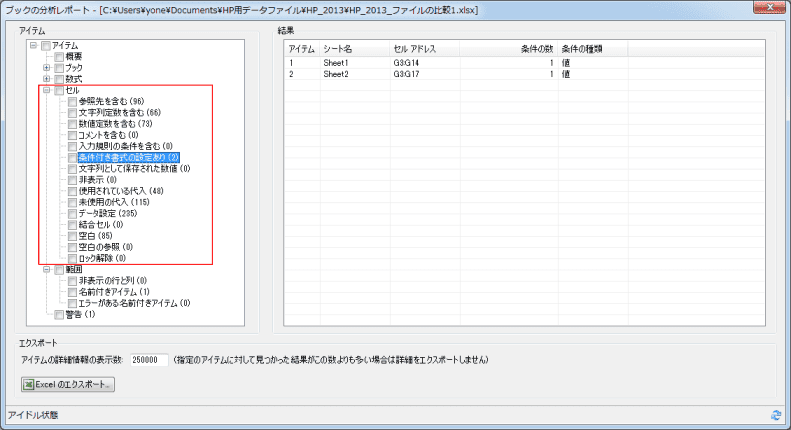
- 「範囲」を展開すると下図のようになります。
下図は名前付きアイテムの情報を表示しています。

- 下図は警告を選択しています。
この例では「ブックのタイトルが設定されていません」と表示されました。ブックのタイトルは設定するべきものとなっているようです。